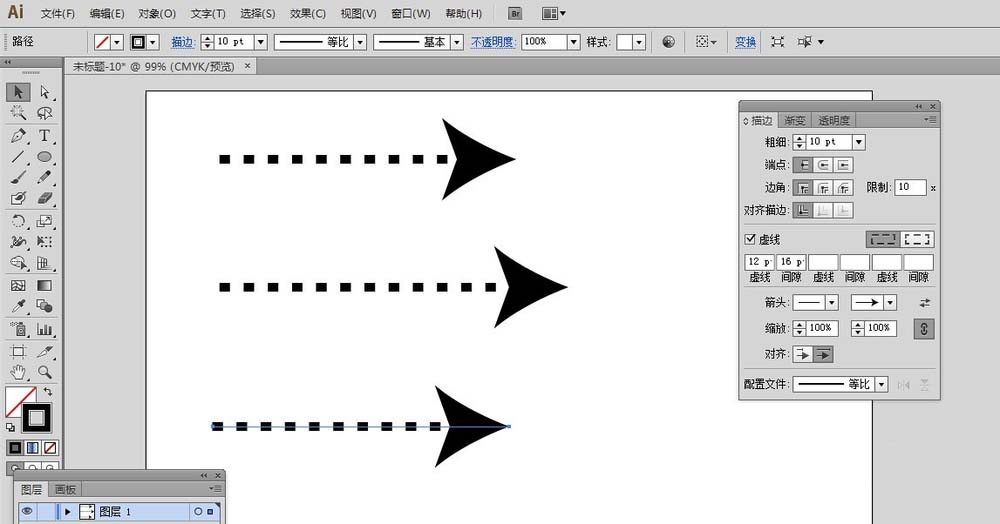前面讲完箭头的缩放,接着我们来讲解一下箭头的对齐。
1、在描边面板里,”缩放“的下面有个”对齐“选项,对齐里面又包含了两个选项
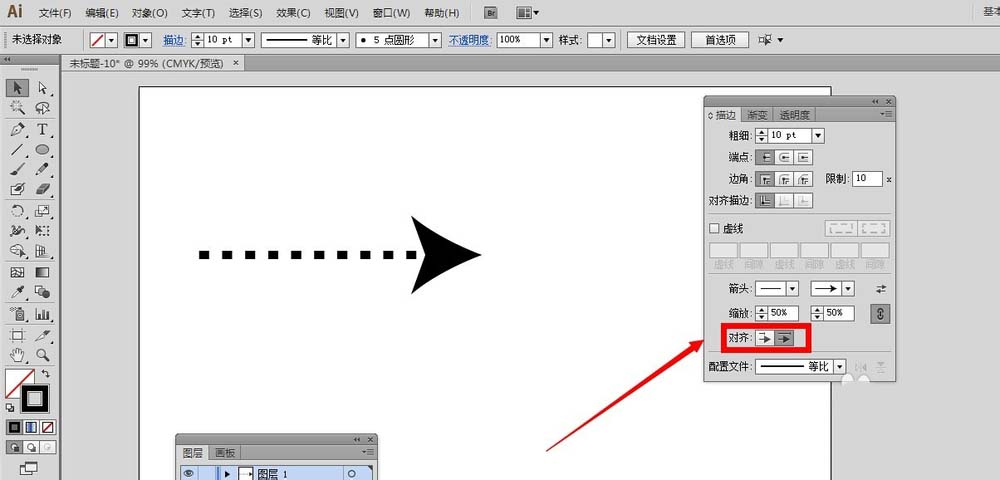
2、为了方便区别,我们选中画布上的箭头,按住alt键不放手,复制出两个箭头
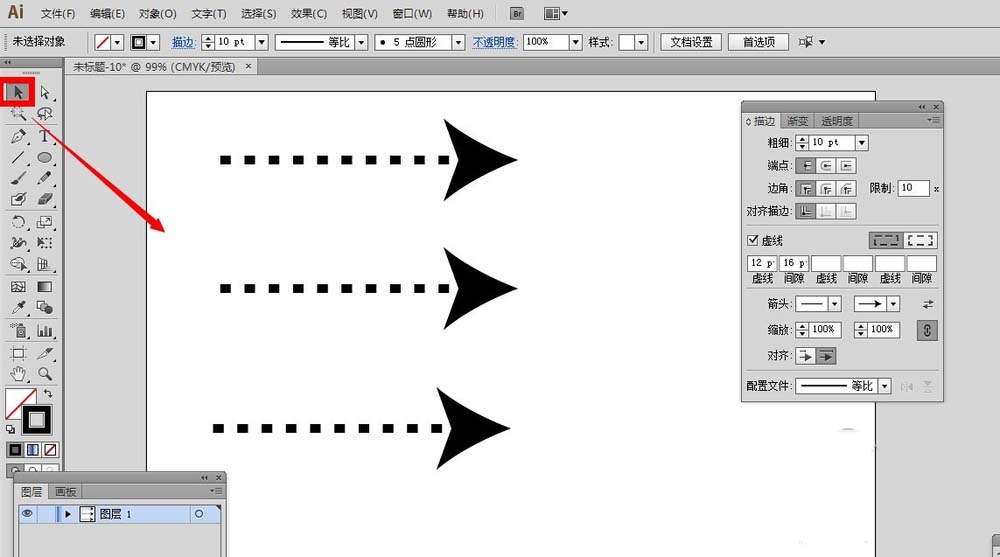
3、用选择工具选中中间的,也就是第二个箭头,再用鼠标单击一下对齐选项里面的第一个命令”将箭头提示扩展到路径终点外“,将会得到怎么样的图形呢?
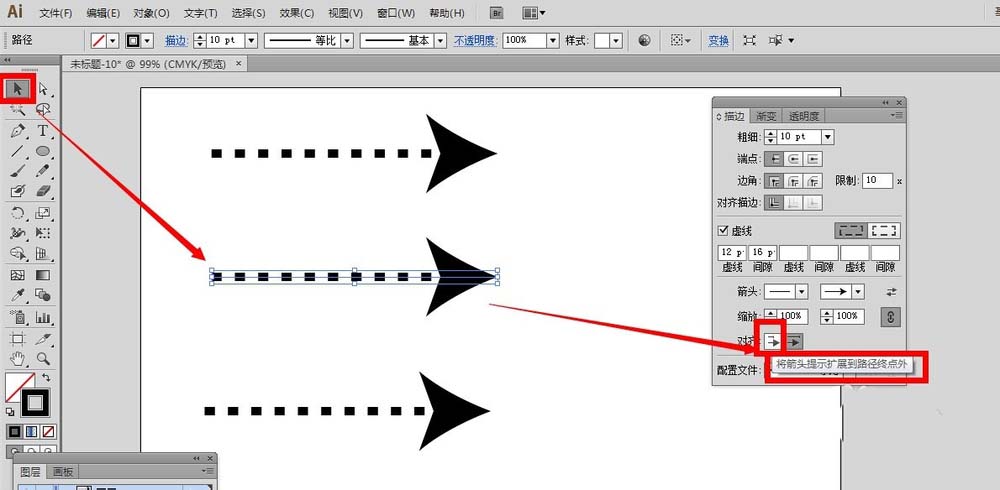
4、确定以后,我们会发现第二个箭头比原来长了很多。
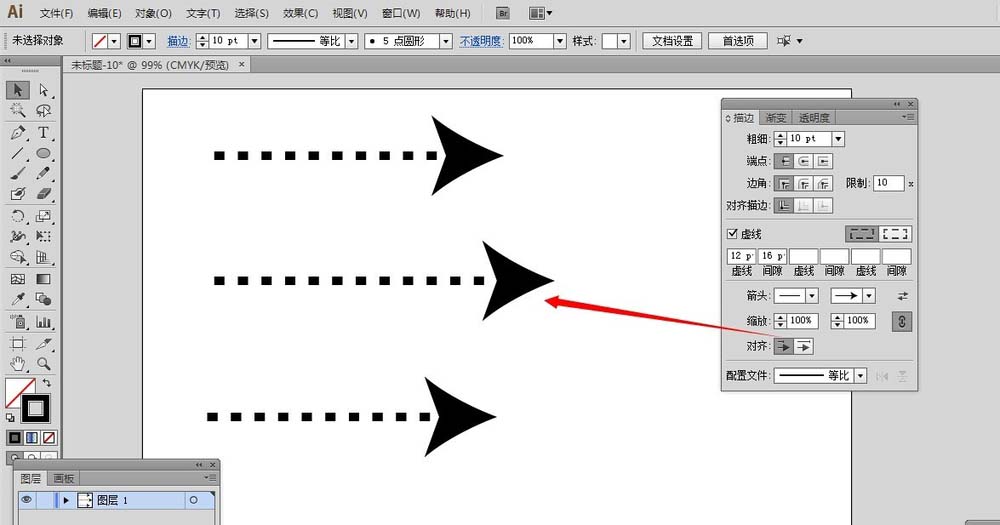
5、再选中第三个箭头,用鼠标单击单击一下对齐选项里面的第二个命令”将箭头提示放置于路径终点处“又会得到什么结果呢?
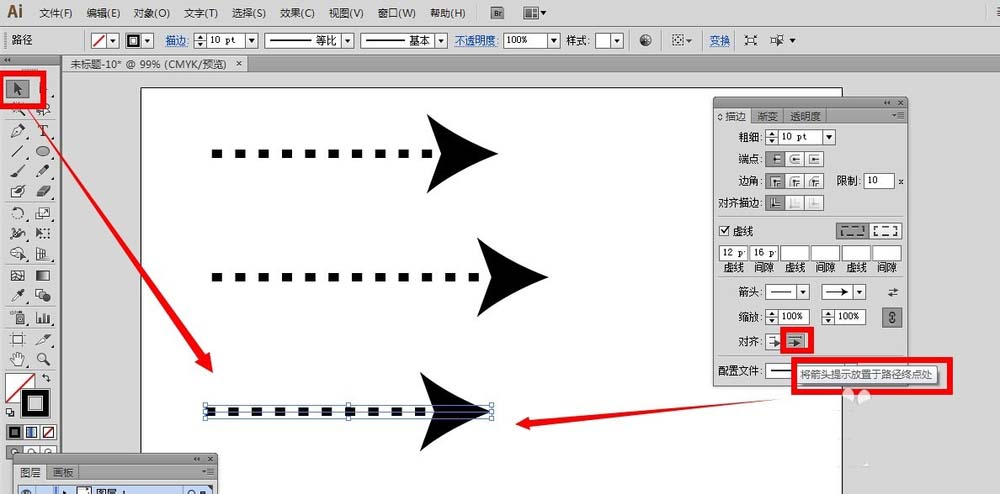
6、最终得到的图形如下,我们会发现第三个图形跟原来的图形一样,没有变化。也就是我们刚绘制箭头的时默认的状态。